教大家win7電腦怎麼恢復出廠設定
出廠設定恢復到出廠時的預設狀態,刪除所有的檔案和軟體。在手機上很多朋友都會設定出廠設置,那你們知道電腦如何恢復出廠設定嗎?下面小編就以win7為例跟大家分享過程吧。
1、先開啟下電腦,看到win7圖示點開。
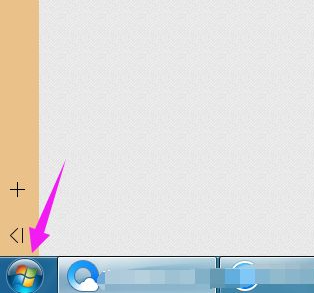
2、接著我們打開下【控制面板】。
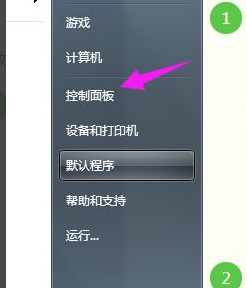
3、然後我們找到【系統】點擊並開啟。
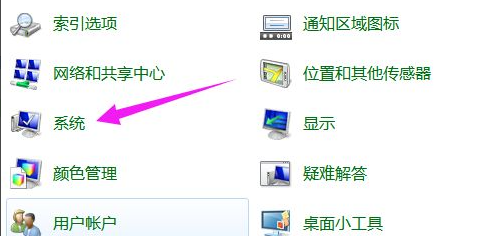
4、在系統視窗中我們點選【系統保護】。
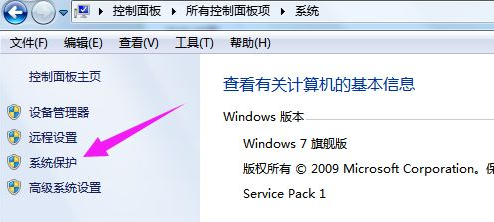
#5、接著我們選擇【系統還原】選項。
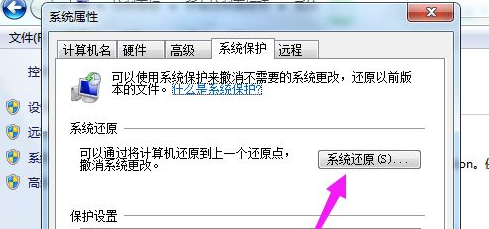
6、接著我們來到這個介面,點選下一步。
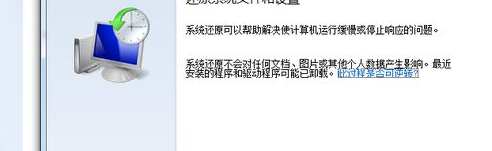
7、選擇還原點,一般都是預設的初始的狀態。
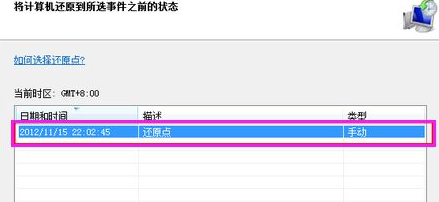
8、最後我們來到這個介面,點擊完成就可以進入還原過程。
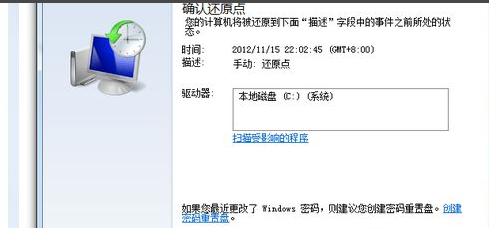
以上就是win7恢復出廠設定的詳細流程了,希望對大家有幫助。
以上是教大家win7電腦怎麼恢復出廠設定的詳細內容。更多資訊請關注PHP中文網其他相關文章!

熱AI工具

Undresser.AI Undress
人工智慧驅動的應用程序,用於創建逼真的裸體照片

AI Clothes Remover
用於從照片中去除衣服的線上人工智慧工具。

Undress AI Tool
免費脫衣圖片

Clothoff.io
AI脫衣器

Video Face Swap
使用我們完全免費的人工智慧換臉工具,輕鬆在任何影片中換臉!

熱門文章

熱工具

記事本++7.3.1
好用且免費的程式碼編輯器

SublimeText3漢化版
中文版,非常好用

禪工作室 13.0.1
強大的PHP整合開發環境

Dreamweaver CS6
視覺化網頁開發工具

SublimeText3 Mac版
神級程式碼編輯軟體(SublimeText3)
 Win11系統無法安裝中文語言套件的解決方法
Mar 09, 2024 am 09:48 AM
Win11系統無法安裝中文語言套件的解決方法
Mar 09, 2024 am 09:48 AM
Win11系統無法安裝中文語言包的解決方法隨著Windows11系統的推出,許多用戶開始升級他們的作業系統以體驗新的功能和介面。然而,一些用戶在升級後發現他們無法安裝中文語言包,這給他們的使用體驗帶來了困擾。在本文中,我們將探討Win11系統無法安裝中文語言套件的原因,並提供一些解決方法,幫助使用者解決這個問題。原因分析首先,讓我們來分析一下Win11系統無法
 針對Win11無法安裝中文語言包的解決方案
Mar 09, 2024 am 09:15 AM
針對Win11無法安裝中文語言包的解決方案
Mar 09, 2024 am 09:15 AM
Win11是微軟推出的最新作業系統,相較於先前的版本,Win11在介面設計和使用者體驗上有了很大的提升。然而,一些用戶反映他們在安裝Win11後遇到了無法安裝中文語言套件的問題,這就給他們在系統中使用中文帶來了困擾。本文將針對Win11無法安裝中文語言套件的問題提供一些解決方案,幫助使用者順利使用中文。首先,我們要明白為什麼無法安裝中文語言包。一般來說,Win11
 Win11無法安裝中文語言套件的因應策略
Mar 08, 2024 am 11:51 AM
Win11無法安裝中文語言套件的因應策略
Mar 08, 2024 am 11:51 AM
Win11無法安裝中文語言套件的因應策略隨著Windows11的推出,許多使用者迫不及待地想要升級到這個全新的作業系統。然而,一些用戶在嘗試安裝中文語言套件時遇到了困難,導致他們無法正常使用中文介面。在這篇文章中,我們將討論Win11無法安裝中文語言套件的問題,並提出一些應對策略。首先,讓我們探討為什麼在Win11上安裝中文語言包會出現問題。這可能是由於系統的
 vivo手機恢復出廠設定的方法
Mar 22, 2024 pm 06:31 PM
vivo手機恢復出廠設定的方法
Mar 22, 2024 pm 06:31 PM
1.在手機桌面點選進入【設定】。 2、選擇點選【更多設定】。 3.下拉,點選開啟【恢復出廠設定】。 4.然後點選【還原所有設定】。輸入密碼即可恢復出廠設定。
 抖音怎麼恢復聊天火花
Mar 16, 2024 pm 01:25 PM
抖音怎麼恢復聊天火花
Mar 16, 2024 pm 01:25 PM
在抖音這個充滿創意與活力的短影片平台上,我們不僅可以欣賞到各種精彩內容,還能與志同道合的朋友展開深入的交流。其中,聊天火花作為衡量雙方互動熱度的重要指標,常常在不經意間點燃我們與好友之間的情感連結。然而,有時由於一些原因,聊天火花可能會斷開,那麼如果我們想要恢復聊天火花究竟該如何操作呢,這篇教程攻略就將為大家帶來詳細的內容攻略介紹,希望能幫助到大家。抖音聊天火花斷了怎麼恢復? 1.開啟抖音的訊息頁面,選擇好友聊天。 2、互發訊息聊天。 3.連續發送訊息3天,就可以獲得火花標識。在3天基礎上,互發圖片或視
 小米雲相簿怎麼恢復到本地
Feb 24, 2024 pm 03:28 PM
小米雲相簿怎麼恢復到本地
Feb 24, 2024 pm 03:28 PM
小米雲相簿怎麼恢復到本地?小米雲相簿APP中是可以恢復到本地,但是多數的小伙伴不知道小米雲相冊如何恢復到本地中,接下來就是小編為用戶帶來的小米雲相冊恢復到本地方法圖文教程,有興趣的用戶快來一起看看吧!小米雲相簿怎麼恢復到本地1、先打開小米手機中的設定功能,主介面選擇【個人頭像】;2、然後進入到小米帳號的介面,點選【雲端服務】功能;3、接著跳到小米雲端服務的功能,選擇其中的【雲端備份】;4、最後在如下圖所示的介面,點選【雲端相簿】即可恢復相簿到本地。
 戴爾電腦工廠重置,dell筆記本恢復出廠設置
Jun 19, 2024 am 04:34 AM
戴爾電腦工廠重置,dell筆記本恢復出廠設置
Jun 19, 2024 am 04:34 AM
以下介紹DELL筆記本自備的工廠重置,恢復出廠設置,重置後恢復到你剛買回電腦時的狀態,要求硬碟未分過區,沒有損壞恢復分區的機器。一,重啟電腦,不停的點按鍵盤上的F12鍵,直到出現如下界面;二,選擇“SupportAssistOSRecovery”,點“EXIT”;三,這裡點“跳過”,也可點逐步指導,會有介紹說明;四,這個介面,在右下角,點“開始重置”;五,選擇“重置為出廠設定”,點下一步;(如果選“重置並更新”網速不快時間會很久,還需要自行安裝驅動)六,如果有重要數據,選擇“是,備份我的文件”,
 Win8如何利用快捷鍵進行截圖?
Mar 28, 2024 am 08:33 AM
Win8如何利用快捷鍵進行截圖?
Mar 28, 2024 am 08:33 AM
Win8如何利用快捷鍵進行截圖?在日常使用電腦的過程中,我們經常需要將螢幕上的內容截圖。對於Windows8系統的使用者來說,透過快捷鍵截圖是一個方便且有效率的操作方式。在這篇文章中,我們將介紹Windows8系統中幾種常用的快捷鍵進行截圖的方法,幫助大家更快速地進行螢幕截圖操作。第一種方法是使用「Win鍵+PrintScreen鍵」組合鍵來進行全





